- Autor Jason Gerald [email protected].
- Public 2024-01-18 20:00.
- Viimati modifitseeritud 2025-01-23 12:16.
Outlookist väljumiseks on mitu võimalust, sõltuvalt sellest, kas kasutate arvutis Outlooki rakendust või Outlooki veebiversiooni. See artikkel juhendab teid mõlemast.
Samm
Meetod 1/3: väljuge arvutis Outlookist
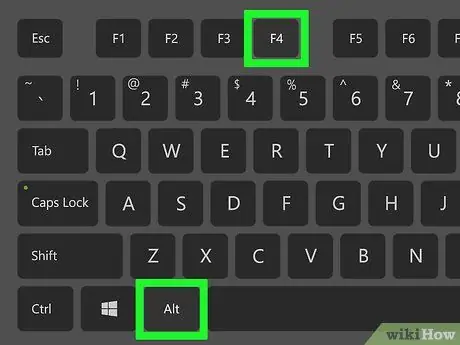
Samm 1. Sulgege Outlook
Pärast Outlooki akna valimist vajutage akna sulgemiseks alt="Pilt" + F4.
Kui soovite Outlookis teisele kontole üle minna või lasta Outlookil avamisel parooli küsida, lugege selle artikli allosa
Samm 2. Kui Outlook on suletud, olete Outlookist väljunud
Meetod 2/3: väljuge Outlooki veebiversioonist
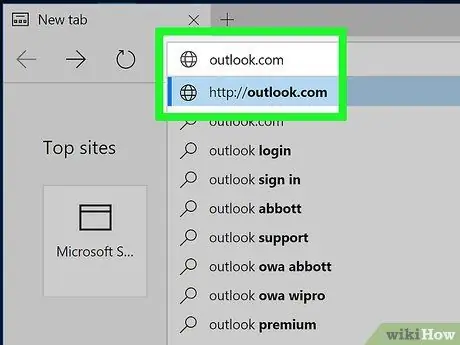
Samm 1. Avage Outlook brauseris, külastades www.outlook.com
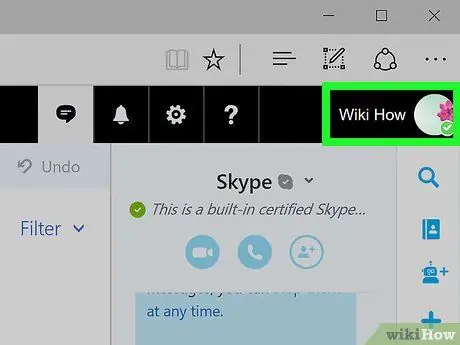
Samm 2. Klõpsake paremas ülanurgas oma nime või kasutajanime
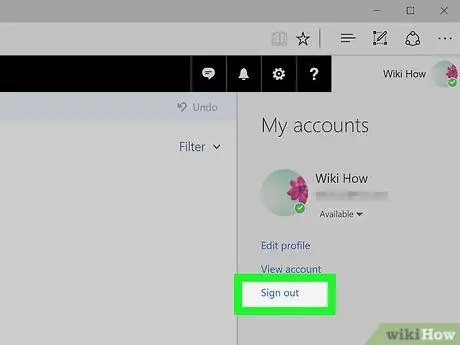
Samm 3. Klõpsake Logi välja
Pärast seda peate Outlooki veebiversiooni kasutamiseks oma kontoga uuesti sisse logima.
Meetod 3/3: Outlookis teisele e -posti kontole üleminek
Enne teisele e -posti kontole üleminekut peate looma uue konto.
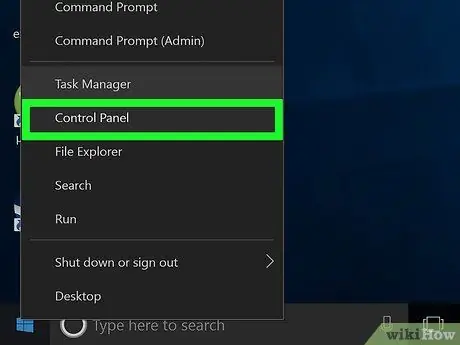
Samm 1. Avage juhtpaneel
Windows 7 -s klõpsake nuppu Start ja seejärel juhtpaneeli. Windows 8 -s avage avakuva ja otsige juhtpaneeli.
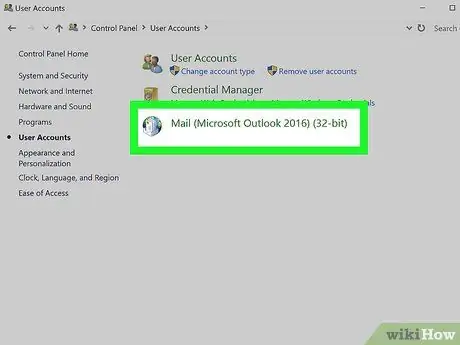
Samm 2. Klõpsake ekraani servas nuppu Kasutajakontod ja pere turvalisus, seejärel klõpsake nuppu Mail
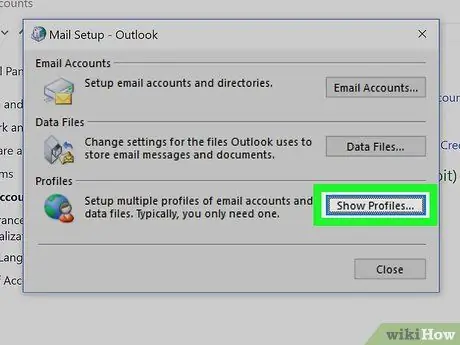
Samm 3. Lisage uus Outlooki profiil
Aknas Mail Setup klõpsake nuppu Show Profiles, seejärel klõpsake Add. Sisestage profiili nimi ja seejärel klõpsake nuppu OK.
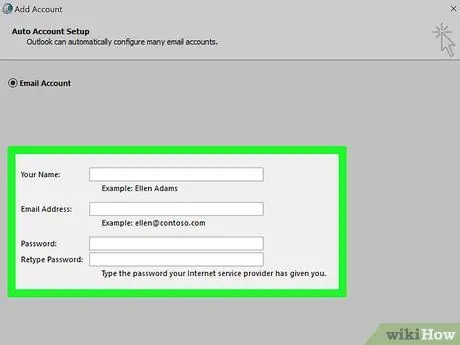
Samm 4. Seadistage e -posti konto
Sisestage oma konto andmed. Kui vajate abi, võtke ühendust oma Interneti -teenuse pakkuja või Outlooki administraatoriga.
Tasuta meiliteenuste pakkujad, nagu Outlook.com, Google, Yahoo! Või iCloud, annavad juhiseid nende teenuste meilikontode Outlooki lisamiseks
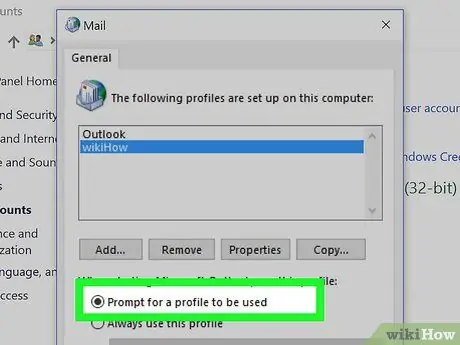
Samm 5. Määrake Outlookile, et Outlook paluks teil enne avamist profiili valida
Klõpsake dialoogiboksis Mail Setup selle suvandi valimiseks suvandit Prompt for the profile to use.
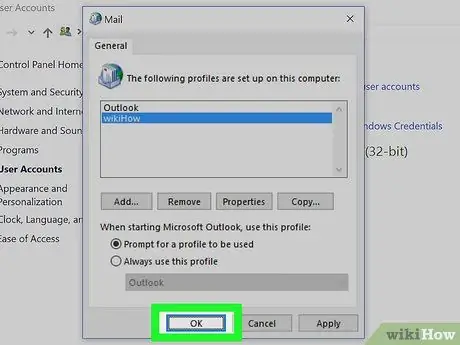
Samm 6. Klõpsake nuppu OK
Outlooki uuesti avamisel palutakse teil valida profiil, mida soovite kasutada.






